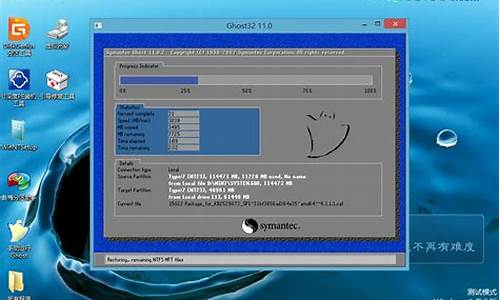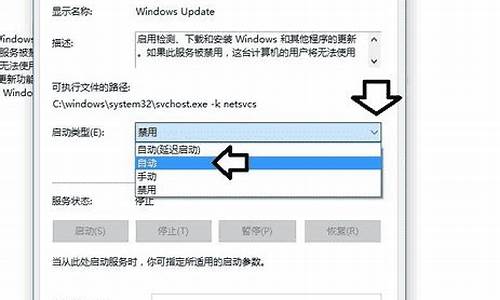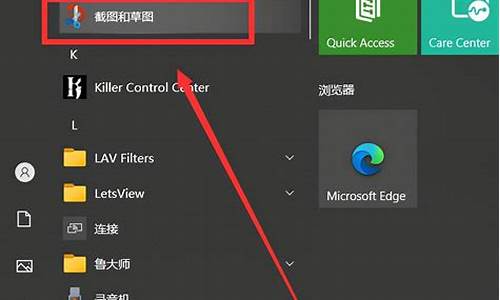win10的系统卡怎么办-win10电脑系统卡怎么办
1.win10系统卡的要,怎么回
2.Win10系统莫名其妙卡怎么办|Win10系统莫名其妙卡的解决方法
3.win10系统卡顿严重怎么办?win10系统减少卡顿次数的方法
win10系统卡的要,怎么回

电脑运行慢通常是驱动程序、启动项加载较多、软件冲突、系统问题引起的。
1、驱动程序建议在硬件厂商官网下载安装,避免第三方软件更新的驱动不兼容。
2、查看控制面板---程序---卸载---是否有安装一些不需要的软件或类似软件,如果杀毒软件或优化软件有多个,可以卸载,只保留一个。
3、建议关闭部分启动项:开始---运行---msconfig,一些不重要的启动项、或第三方软件程序前面的“勾选”去掉取消。
4,关闭家庭组
控制面板–管理工具–服务– HomeGroup Listener和HomeGroup Provider禁用。
5,关闭磁盘碎片整理、自动维护计划任务选中系统盘(通常是C盘)—属性—工具—对驱动器进行优化和碎片整理—优化—更改设置—取消选择按计划运行。
6,关闭特效:系统属性—高级—性能—设置—视觉效果-关闭淡出淡入效果。
7,设置“性能最佳模式”运行。
第一步按WIN+PauseBreak键,召唤系统窗口。
第二步选择高级系统设置,在性能这里点击设置。
第三步在此处可看到有4种设置模式,设置为性能最佳模式,然后选择应用——确定。
8,系统方面,建议您使用我们预装系统或纯净版系统,避免ghost版本系统兼容性和稳定性不是很好。
Win10系统莫名其妙卡怎么办|Win10系统莫名其妙卡的解决方法
win10系统突然卡问题相信大家都遇见过,明明一切操作正常就突然不动了,文件数据也没来得及备份保存,只能静静的等候。导致win10系统莫名其妙卡的原因有很多,我们可以打开这个日志管理器看一看是哪里出错了,通过此方法能够快速找到故障原因,接下来我们一起看下Win10系统莫名其妙卡的解决方法。
解决win10莫名其妙卡的方法
1、重启电脑,重启电脑之后电脑是能正常使用的。
2、赶紧用杀毒软件进行全盘杀毒,您可以使用QQ或者360进行全盘杀毒,小编这里使用的是360,我的电脑,木马查杀,电脑清理,系统修复都执行一遍,效果图如下
通过上面的执行操作,一般都能解决问题的。因为win10莫名其妙卡的问题小编也曾遇到过,都是这样解决的
3、处理win10莫名其妙卡之后,我们也要对全盘查杀一遍病毒,这样才能除后患,不然有可能会复发的。
总结:电脑莫名其妙卡之后,需要重启电脑,然后使用360或者QQ管家对电脑进行全盘清理和杀毒,只要您这样操作,是完全可以解决问题的。
以上和大家详细介绍Win10系统莫名其妙卡的原因和解决方法,你还为此问题苦恼,直接采取上文教程步骤来修复。
win10系统卡顿严重怎么办?win10系统减少卡顿次数的方法
win10电脑运行的时候总是会碰到各种故障问题,卡顿属于常见问题之一。系统卡顿可能是因为电脑运行内存不足引起的,大家可以尝试去清理一下我们的系统内存,或者就是直接更换一个更大的内存条,现在跟随笔者经验一起看看解决方法。
“干净启动”,排除第三方软体的影响:
1.停止非核心的程序运作(包括第三方杀毒、优化软体)。
2.情况允许的话,卸载设备中的第三方杀毒、管家、优化软件。
3.同时按Windows徽标键+R,输入msconfig,按回车(Enter)。
4.点击服务--隐藏所有Microsoft服务--全部禁用。PS:若启用了指纹识别功能,请不要关闭相关服务。
5.启动任务管理器,点击启动选项卡,将所有启动项都禁用.
6.重启设备。
win10系统卡顿严重的解决方法分享到这里了,遇到一样故障问题,直接参考教程来修复。
声明:本站所有文章资源内容,如无特殊说明或标注,均为采集网络资源。如若本站内容侵犯了原著者的合法权益,可联系本站删除。